Postavke Punto Switch

- 3549
- 120
- Miss Kirk Mante
Razmislite koje nam mogućnosti pruža aplikacija i kako konfigurirati Punto Switch na vaš ukus - koristit ćemo fleksibilne korisničke postavke.

Prije početka rada trebali biste konfigurirati program.
Gdje su postavke?
Prije nego što konfigurirate Punto Switcher, morate nekako ući u njegove postavke. Iz nekog razloga, nekima se čini da su postavke džempera posebno skrivene od korisnika - ne uopće! Da biste prodrli u ovo tajno mjesto, morate pronaći ikonu aplikacije u pladnju sustava. Morate ponijeti miš na njega, pritisnite desni gumb. Mali izbornik će utjecati na ikonu u kojoj trebate pronaći redak "Postavke ...". Prilikom aktiviranja linije lijevim mišem, što treba učiniti - ulazimo u njih.
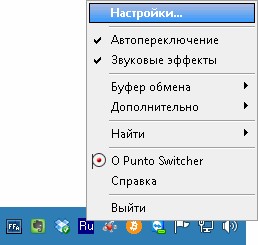
Ako imate prečac za uslužni program na radnoj površini, isti je izbornik uzrokovan desnim mišem s etikete. Treća opcija je pronaći postavke putem izbornika Start.
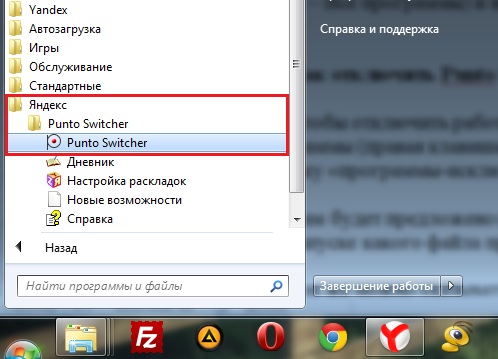
Stranice postavki
Ugađanje punto džempera je jednostavno. Sve korisničke postavke programa grupirane su prema zasebnim karticama (stranicama). Krenimo kroz njih kako bismo u njih instalirali potrebne opcije.
Su česti
Što se može prilagoditi u ovom prozoru:
- Kad se automatska svjetiljka uključi, paket će započeti istovremeno s Windowsom;
- Automatsko smanjenje - ovisno o ugradnji okvira, bit će u stanju "uključivanja" ili "isključeno";
- moguće automatsko određivanje unosa od strane korisnika lozinki;
- Instalacija brzog prebacivanja duž jednog od tipki ("Dodatno prebacite").
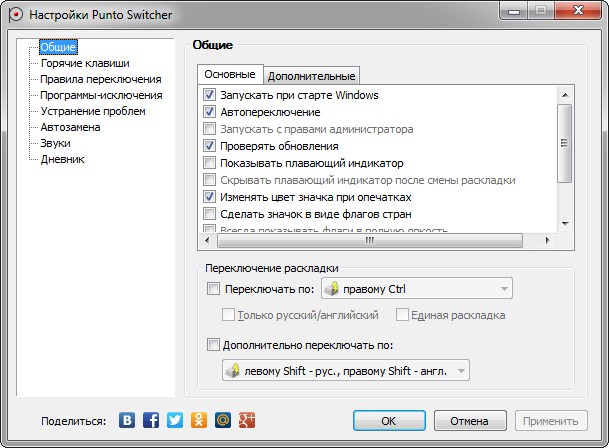
Blokirajte "Dodatno"
Ovdje su usredotočene vrlo zanimljive mogućnosti:
- Ako se u jednoj od kratica napravi pogreška, instrument će se ispraviti "ispravite kratice".
- Dvostruki će se pričvrstiti s isključivanjem ključa za zaključavanje CAPS -a.
- Pomoću "Slijedite međuspremnik ..." možete pohraniti do trideset kopiranih fragmenata.
- Uključivanje pop -up savjeta pomoći će savladati auto -digger.
- Mogućnost razmišljanja u tekstu dvostrukim razmakom u tekstu bit će vrlo korisna.
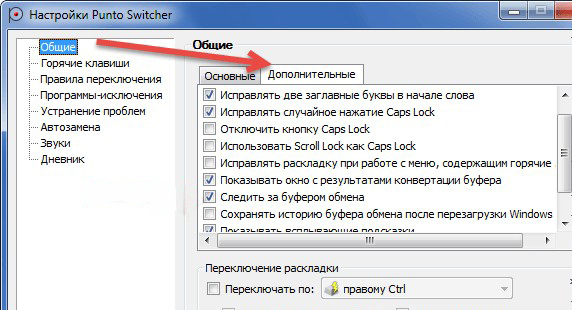
Hotele
Nepotrebno je da su ti gumbi dizajnirani za brzo komunikaciju s aplikacijom. Neki su već ovdje prema zadanim postavkama - ali mogu se mijenjati po volji. Tim "Pokaži priču ..." je zanimljiv (ovdje je Shift). Ako se u "običnom životu" međuspremnik sjeća jedne kopirane epizode, tada u džemperu Punto može biti trideset. I sa svakim od njih možete raditi. Dodijelite svoje kombinacije i upotrijebite.
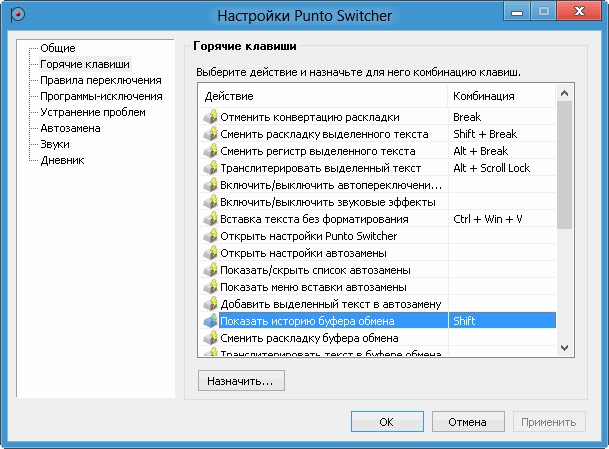
Pravila za prebacivanje
Ako vam se ne sviđa ponašanje automatskog rezanja izgleda prilikom tipkanja, tada možete postaviti samostalno na ovoj stranici.
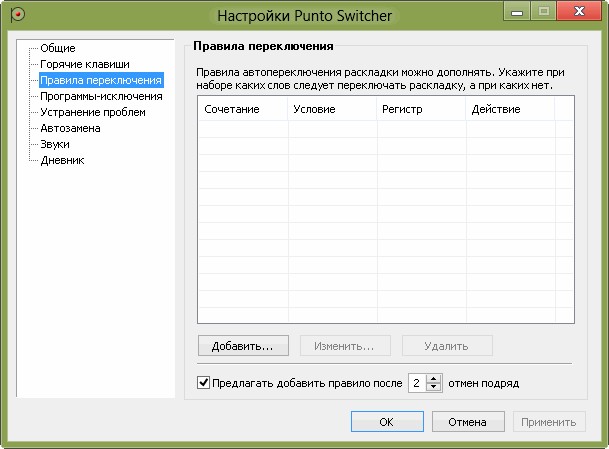
Dodaje se novi prema gumbu "Dodaj" - unesite kombinaciju slova, postavite naše stanje i način za obradu. Potvrdite - cca.
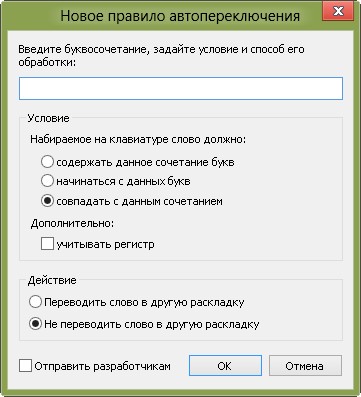
Programi za škljocanje
Na ovoj stranici možete formirati popis tih aplikacija u kojima, prema vašem mišljenju, džemper ne bi trebao intervenirati. To se posebno odnosi na igre. Svaki od njih se dodaje aktiviranjem gumba "Dodaj". Tada je odabran iz već pokretanja programa ili putem "Pregled". Možete dodati i označavanjem kataloga (mape) u kojem se nalazi.
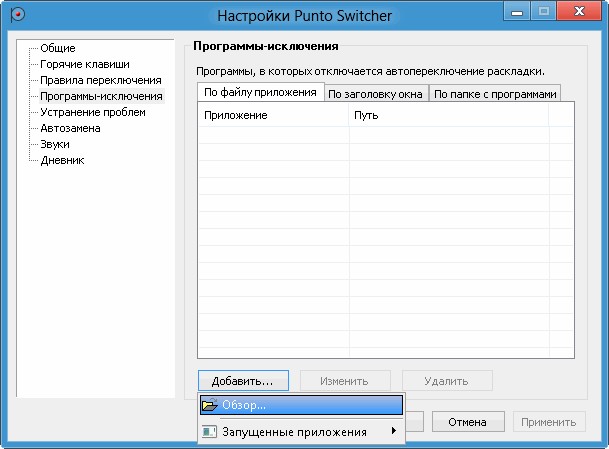
Uklanjanje problema
Ova je stranica dizajnirana za dodatne uvjete prebacivanja u teškim situacijama, kao i da se koriste drugi jezici, osim ruskog i engleskog jezika. U drugom slučaju morate kontaktirati odjeljak "Dodatno".

Auto -zemlja
Pomoću ovog čipa možete dodijeliti bilo koji tekst bilo kojoj kombinaciji tipki, a zatim ga umetnuti jednim klikom.
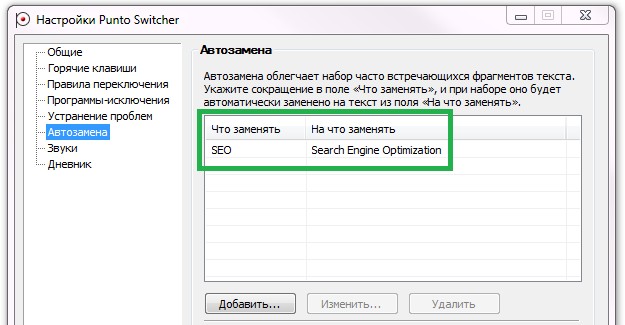
Kad se pojavite u tekstu, imate ono što ste stekli, pojavit će se nagovještaj. A kad pritisnete karticu ENTER, TAB ili GAP (dok ste odabrali), nagovještaj će se premjestiti u tekst.

Dnevnik
Ovaj vam alat omogućuje spremanje bilo kakvih podataka u RTF formatu. Moguće je dodati gumbe (kombinacije) "vrućim tipkama" za obradu unosa dnevnika i odabranog teksta.
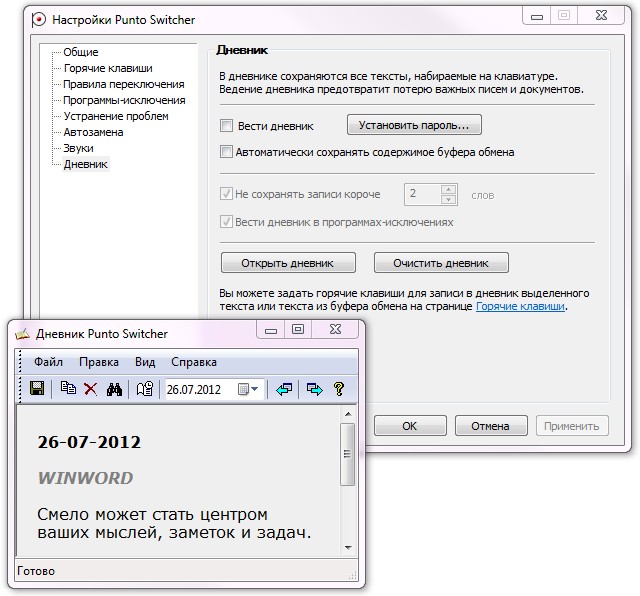
Ovdje je dostupno sljedeće:
- održavanje dnevnika (automatsko snimanje stečenih) ili odbijanja;
- Postavljanje lozinke za aktiviranje pristupa njemu;
- automatski unos u dnevnik podataka iz međuspremnika;
- Pronalaženje i gledanje sačuvanih;
- postavljanje rokova (u danima) za pohranu;
- Uklanjanje zapisa.
Pogledajte (pretraživanje) dnevnika se provodi u rasponu kalendara. Da biste to učinili, upotrijebite naredbu "Odaberite razdoblje" s kalendarom pada.
VAŽNO. Za svaki unos dnevnika prikazuje se datum i aplikacija u kojem je upisana. U programima-isključivanje, dnevnik se i dalje održava. Kapacitet dnevnika nigdje nije naznačen.Zvukovi
Ova stranica omogućuje vam da konfigurirate zvučnu kolekciju softvera, kao i omogućite ili onemogućite.
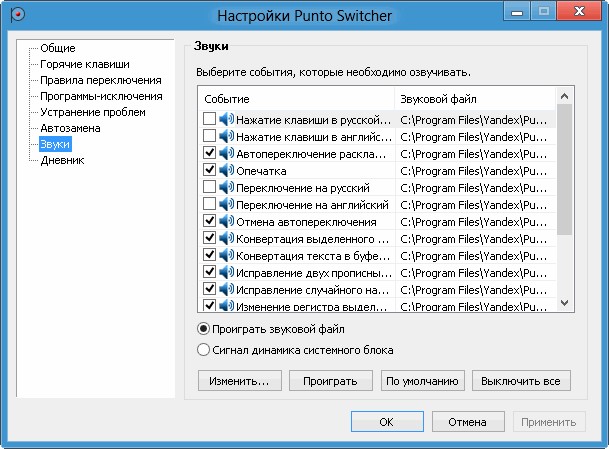
Posljednji potezi
U sistemskoj ladici bilo kojeg računala nalazi se standardna ikona za prikaz uključenog jezika. Treba li vam kad se pojavi punto? Možete ga isključiti uklanjanjem odgovarajuće zastave u njegovim svojstvima.
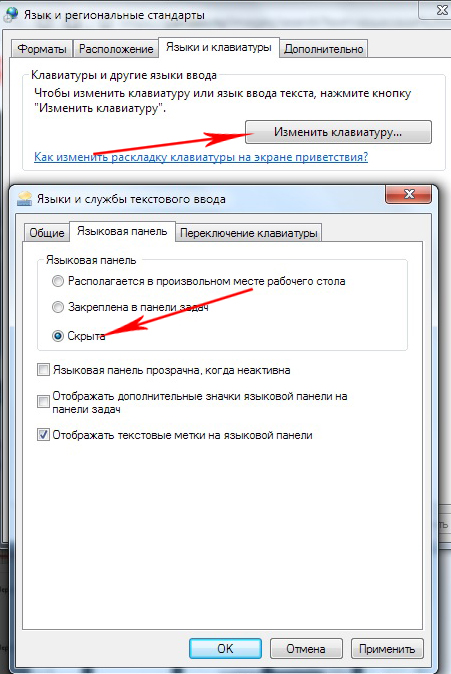
Nadamo se da će vam nakon čitanja ovog članka konfiguracija Punto Switch neće biti teška.
Ostavite svoje komentare o svom iskustvu pomoću programa.

